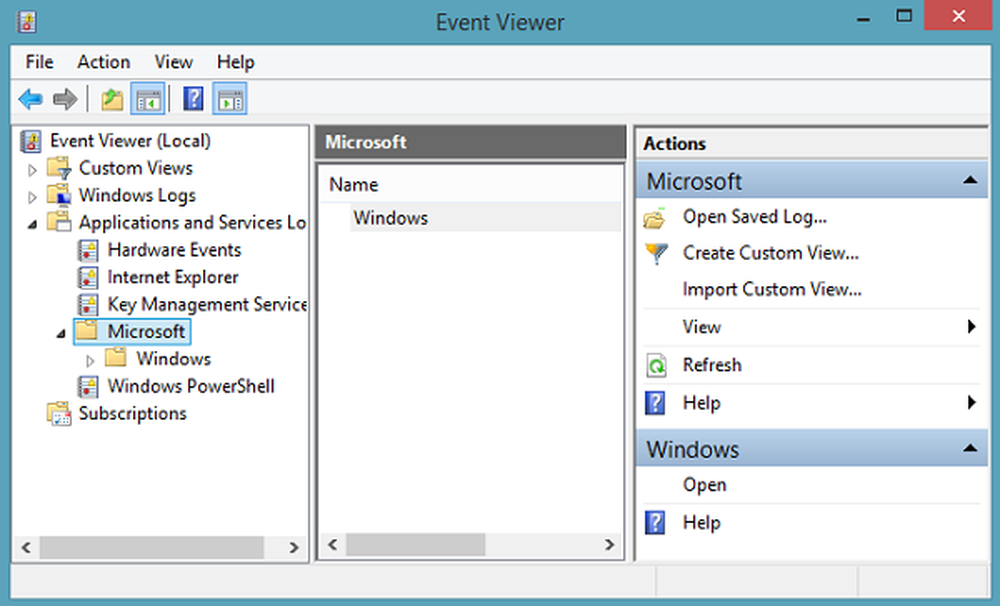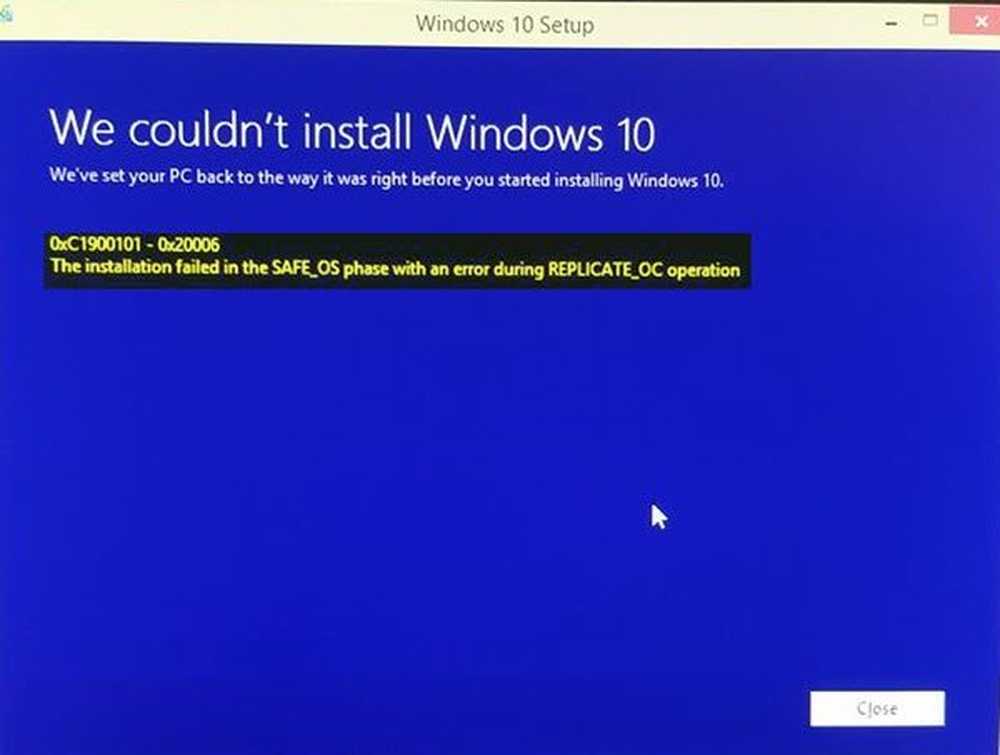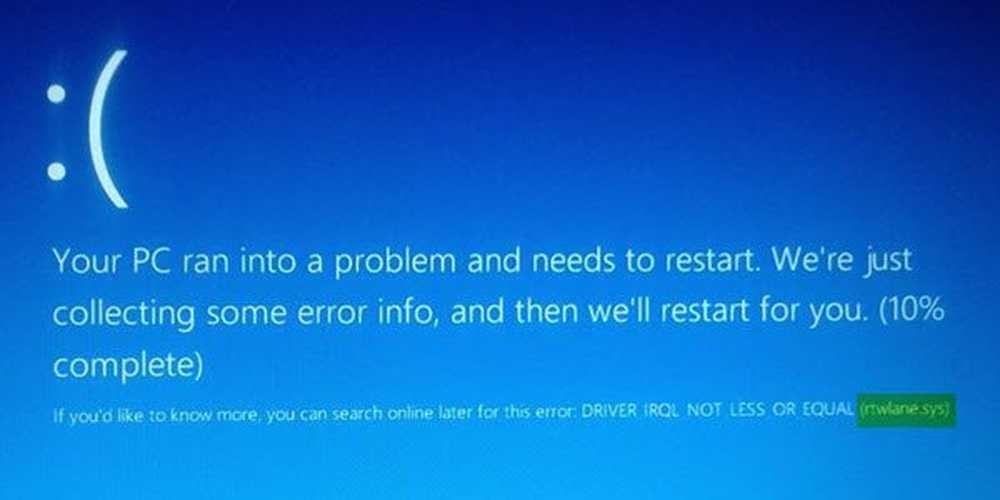Fix RuntimeBroker.exe fout en hoog CPU, geheugen & schijf gebruiksprobleem

RuntimeBroker.exe is een klein 32 KB systeembestand in Windows 10/8/7 dat zich in de map System32 bevindt. Als u uw Taakbeheer opent, ziet u Runtime Broker lopend.

RuntimeBroker.exe in Windows 10
Het bestand RuntimeBroker.exe wordt alleen uitgevoerd wanneer u een Windows Store-app uitvoert. Als u na het starten van uw Windows 10/8-computer geen enkele app uitvoert, ziet u dit bestand mogelijk niet in Taakbeheer. Alleen wanneer u een winkel / moderne app opent, ziet u RuntimeBroker.exe worden uitgevoerd. Dit komt omdat het uitvoeren van een Windows 8/10-app de RuntimeBroker.exe in werking zet. Maar zelfs als u de app sluit, blijft RuntimeBroker.exe de achtergrond gebruiken die bijna-nulbronnen verbruikt.
Wat doet RuntimeBroker.exe?
RuntimeBroker.exe controleert de toegang tot Windows API's en zorgt ervoor dat apps de kernbeveiliging van Windows niet schenden. Het controleert of de Windows Store-app tijdens het uitvoeren alle rechten voor toegang tot uw bronnen aan het declareren is. Dit omvat het informeren of het de toestemming heeft of niet. Het proces verwerkt de beveiligingstoestemming van processen zoals sensoren, camera's, enz. Op een manier helpt het om uw privacy te beschermen bij het gebruik van Windows Store-apps.
Is RuntimeBroker.exe een virus of malware?
Als het bestand RuntimeBroker.exe zich in uw System32-map bevindt, is dit een legitiem Microsoft-proces. Zo niet, dan kan het malware zijn. U kunt met de rechtermuisknop op het bestand klikken en de bijbehorende eigenschappen controleren als u twijfels hebt.
RuntimeBroker.exe neemt veel geheugen in beslag
RuntimeBroker.exe laat normaal gesproken een kleine voetafdruk achter. In sommige gevallen verbruikt RuntimeBroker.exe mogelijk meer bronnen, maar wordt er geen geheugen vrijgegeven nadat het werk is voltooid, wat leidt tot een geheugenlek. Als uw RuntimeBroker.exe een hoog geheugen verbruikt en een hoog RAM-gebruik weergeeft, wilt u misschien uw geïnstalleerde apps van derden onderzoeken. Kijk in het bijzonder naar apps van derden die u mogelijk hebt geïnstalleerd nadat u dit probleem hebt opgemerkt, vooral de apps die Live Tiles weergeven. Maak ze een voor een ongedaan en start uw pc opnieuw op en controleer vervolgens het geheugengebruik om de problematische app te isoleren.
U kunt ook op drukken Ctrl + Shift + Esc om Taakbeheer te openen. bevind zich Runtime Broker op het tabblad Processen. Als het meer dan 15% van je geheugen gebruikt, heb je waarschijnlijk een probleem met een app op je pc. In dit geval moet u het Runtime Broker-proces stoppen. Selecteer het, klik er met de rechtermuisknop op en klik vervolgens op Taak beëindigen.
Het zou moeten helpen.
Wilt u meer weten over deze processen? Svchost.exe | Shellexperiencehost.exe | TrustedInstaller.exe | Spoolersv.exe.